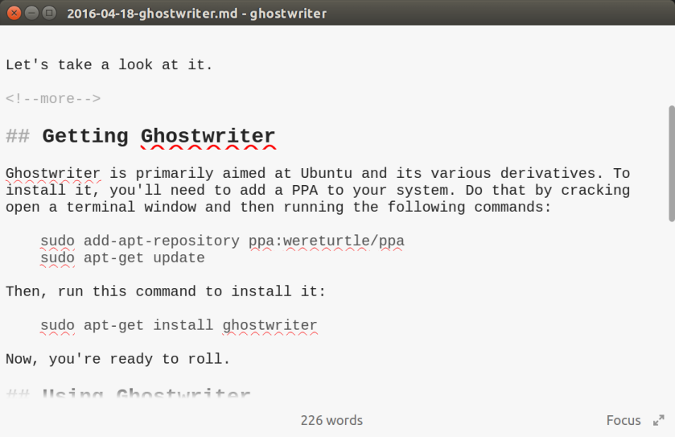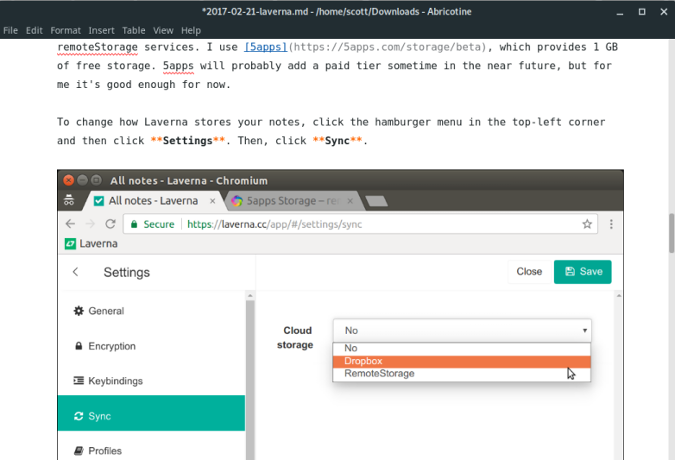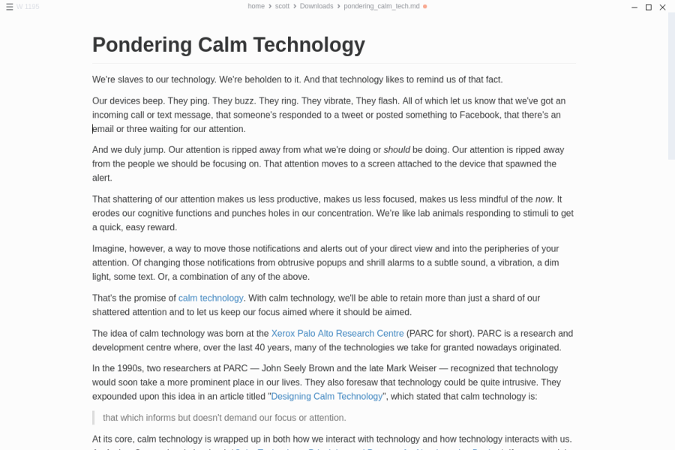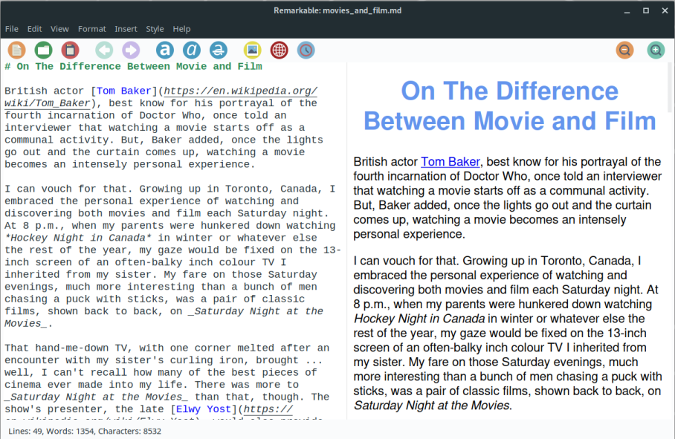5.9 KiB
4 个 Markdown 开源编辑器
如果你正在寻找一种简便的方法去格式化 Markdown 文本,那么这些编辑器可能会满足你的需求。
我的文章、散文、博客等等基本上都是在文本编辑器上使用 Markdown 写作的。当然,我不是唯一使用 Markdown 写作的人。不仅仅无数的人在使用 Markdown,而且也产生了许多服务于 Markdown 的工具。
谁能想到由 John Gruber 和之后的 Aaron Schwartz 创造的一种格式化网页文档的简便的方法如此的受欢迎呢?
我的大多数协作都是在文本编辑器上进行,我能理解为什么 Markdown 编辑器会如此受欢迎 —— 可以快速格式化,可以轻便的将文档转换为其他的格式,可以实时预览。
如果你想用 Markdown 和寻找一个专用的 Markdown 编辑器,那么这里有四个开源编辑器可能会让你写作更加轻松。
Ghostwriter
在我使用过的或试过的 Markdown 编辑器中 Ghostwriter 能排进前三。我已经使用或试了不少。
作为一个编辑器,Ghostwriter 就像一个画布,你可以手动进行编辑和添加格式。如果你不想这么做或者只想学习 Markdown 或者不知道如何添加,你可以从 Ghostwriter 的格式化菜单中选择你想要的格式。
一般的,它只有一个基本的格式:列表、字符格式化和缩进。所以你必须手动的添加标题、代码。而且它有一个有趣的任务列表选项,很多人都在用 Markdown 去创造任务列表,这个功能可以让你更加容易去创造和维护任务列表。
Ghostwriter 区别于其他的 Markdown 编辑器的是它有更多的导出选项。你可以选择你想使用的 Markdown 编译器,包括 Sundown、Pandoc 或 Discount。只需要点击两次,你可以轻松的将你写的内容转换为 HTML5、ODT、EPUB、LaTeX、PDF 或 Word 文档。
Abricotine
如果喜欢简洁的 Markdown 编辑器,你会爱上 Abricotine。但是不要让它的简单性欺骗了你;Abricotine 包含了很多强大的功能。
与其他的编辑器一样,你可以手动格式化文档或使用它的格式化菜单或插入菜单。Abricotine 有一个插入 GitHub 式 Markdown 表格的菜单。它预装了 16 个表样式,你可以在你需要的地方添加行或列。如果这个表看起来有点复杂,你可以使用 Ctrl+Shift+B 去使它看起来更整洁优美。
Abricotine 可以自动显示图片、连接和数学公式。当然你也可以关闭这些选项。可惜的是,这个编辑器只能导出为 HTML 格式。
Mark Text
像 Abricotine 一样,Mark Text 也是一个简洁的 Markdown 编辑器。它有一些你可能没有预料到但能够很好的处理 Markdown 文档的功能。
Mark Text 有点奇怪,它没有菜单或工具条。你需要点击编辑器左上角的弹出式菜单得到命令和功能。它就是让你专注于你的内容。
虽然当你添加内容后,可以在预览区实时看到你所写的内容,但它仍然是一个半所见即所得的编辑器。Mark Text 支持 GitHub 式 Markdown 格式,所以你可以添加表和语法高亮的代码块。在缺省的预览中,编辑器会显示你文档的所有图片。
与 Ghostwriter 相比,你只能将你的文档保存为 HTML 或 PDF 格式。这个输出看起来也不是很糟糕。
Remarkable
Remarkable 复杂性介乎于 Ghostwriter 和 Abricotine 或 Mark Text 之间。它有一个带点现代风格的双栏界面。它有一些有用的特点。
你注意到的第一件事是它受到 Material Design 启发的界面外观。它不是每一个人都能习惯的,老实说:我花费了很多时间去适应它。一旦你适应了,它使用起来很简单。
你可以在工具条和菜单上快速访问格式化功能。你可以使用内置的 11 种 CSS 样式或你自己创造的去定制预览框的样式。
Remarkable 的导出选项是有限的 —— 你只能导出为 HTML 或 PDF 格式文件。然而你可以复制整个文档或挑选一部分作为 HTML,粘贴到另一个文档或编辑器中。
你有最喜爱的 Markdown 编辑器吗?为什么不在评论区分享它呢?
via: https://opensource.com/article/18/11/markdown-editors
作者:Scott Nesbitt 选题:lujun9972 译者:lxfminions 校对:wxy